方法:Macでアプリをアンインストールする
Macでアプリをアンインストールする方法はいくつかあります。 Macにインストールされているアプリケーションのコア設定ファイルは/Library/Preferencesに保存されています。問題を修正するためにアンインストールする場合は、アンインストールする前に、既存のファイルを上書きするために再インストールすることをお勧めします。ただし、アプリを完全にアンインストールする場合は、アプリケーションをゴミ箱にドラッグするか、AppCleanerと呼ばれるサードパーティの使いやすいプログラム(私のお気に入り)を使用して、アプリの痕跡をすべて検索して削除することができます。 、プラグインおよびその他のファイル。このガイドでは、アプリを削除するために従うことができる2つの簡単な方法をリストします。
方法1:アプリをゴミ箱にドラッグして削除する
アプリを削除する最も簡単な方法は、アプリをゴミ箱にドラッグすることです。これを行うには、アプリを1回クリックしてハイライトし、マウスボタンを押したままゴミ箱にドラッグします。この例では、「 CCleaner」というアプリをゴミ箱に移動します 「。
Finderを開き、アプリケーションを参照します 。
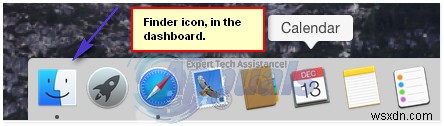
上部のメニューバーを使用して、アプリケーションに移動できます 直接またはFinder内から。
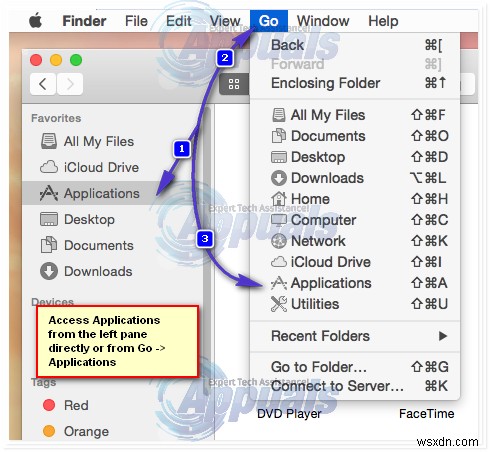
ファインダーに移動したら、削除するアプリを見つけます。アプリを削除/アンインストールするには2つの方法があります。
(i)マウスボタンでアプリを押したまま、ダッシュボードのゴミ箱までドラッグして、アプリをゴミ箱にドラッグします(ピンクの矢印で示されています)
(ii) CTRL +クリック アプリを選択し、ゴミ箱に移動を選択しました 。
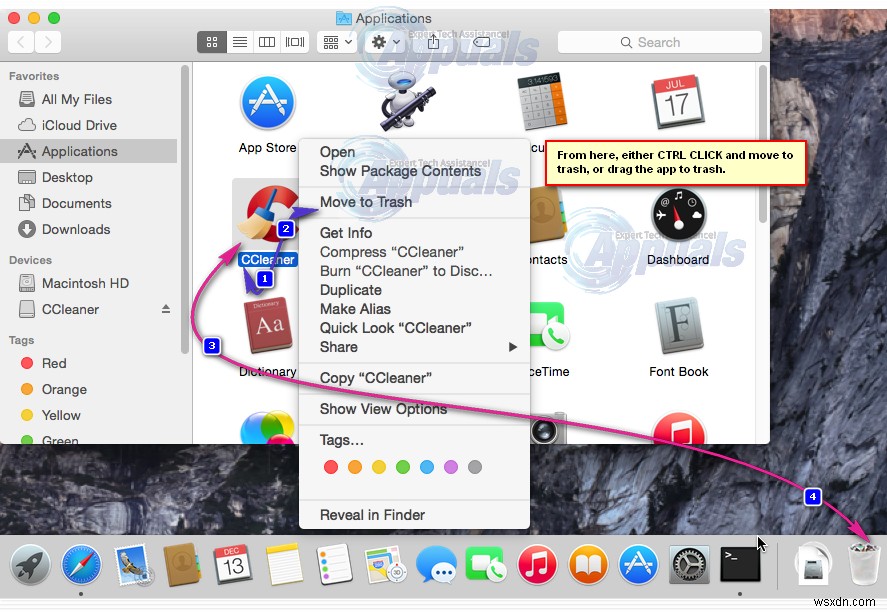
アプリをゴミ箱に捨てたら、ゴミ箱を開いて[空]を選択します。
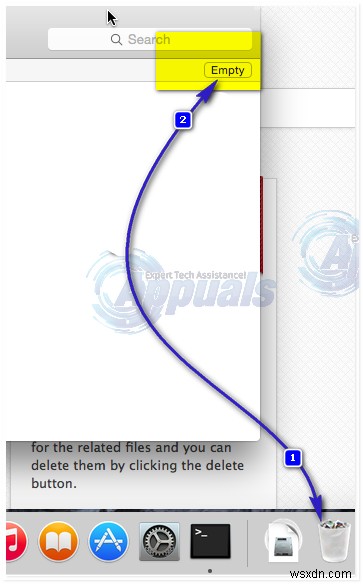
方法2:AppCleanerを使用してアプリをゴミ箱/削除する
AppCleanerは、アプリを削除/アンインストールしたり、トレースや設定ファイルなどを検索したりできる、非常にクールな小さなユーティリティです。設定ファイルや他のアプリの残りを削除しようとしているときに便利です。ここからダウンロードできます。一番下までスクロールして、OSXバージョンと互換性のあるバージョンを選択してください。
[アプリケーション]タブをクリックし、アンインストールするアプリケーションを見つけて、その横にあるチェックボックスをオンにして、[検索]をクリックします。
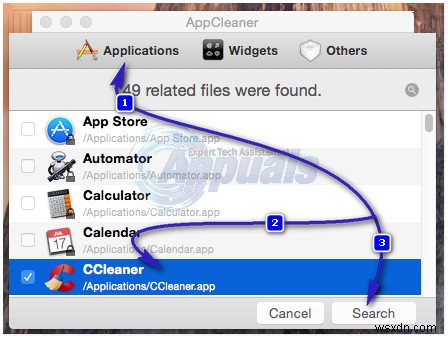
[検索]をクリックすると、次のウィンドウにアプリを含むそれに関連するファイルが一覧表示されます。次に、[削除]をクリックしてAPPを削除します。パスワードの入力を求められたら、現在のユーザーアカウントの作成に使用したOSXユーザーパスワードを入力します。
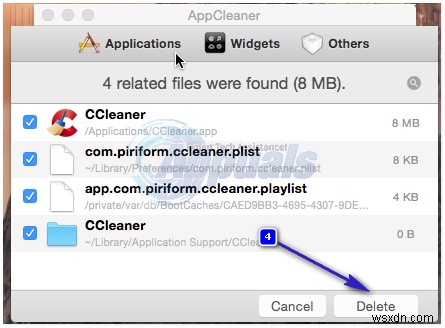
プラグインまたはウィジェットを削除する場合は、AppCleanerの適切なタブを使用してください。
-
Mac で Spotify をアンインストールする方法
ブログのまとめ – Mac から Spotify を簡単に削除する方法をお探しですか?ブログを読んで、サードパーティ ツールを使用して Spotify Mac をアンインストールする最も簡単な方法を見つけてください。 ストレージから Spotify Mac アプリケーションをアンインストールする際に問題に直面していますか?一部の新しい Mac ユーザーにとっては注意が必要です。それでは、Mac から Spotify を削除する最も簡単な方法について説明しましょう。このブログでは、Spotify をすばやくアンインストールする 2 つの方法を紹介します。最初の方法では、Mac に組み込まれて
-
Mac で OneDrive をアンインストールする方法
Mac で OneDrive をアンインストールする方法を知りたいですか?私たちはあなたをカバーしました。 Mac で OneDrive を簡単に完全にアンインストールする方法はたくさんあります。 よく知られているように、OneDrive は Microsoft が厳選した無料のクラウド ストレージ サービスであり、さまざまなデバイスからファイルやデータに簡単にアクセスできます。そのため、OneDrive は、ハード ドライブがいっぱいになるのではなく、写真、音楽、ドキュメント、そしておそらく個人的なものを簡単に保存できるプラットフォームを提供します。 ただし、何らかの理由で Mac
